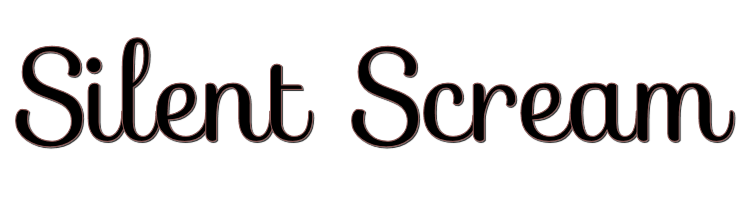

Esta lección está hecha con PSPX9.
Pero se puede hacer con otras versiones.
© por SvC-Design

Materialen Download :
Here
*******************************************************************
Materiales
deco-mersel-001.png
deco-mersel-002.png
deco-mersel-003.png
deco-mersel-004.png
deco-mersel-005.png
deco-mersel-006.png
deco-mersel-007.png
Hüzünlüyıllar_0177.png
MerSeL-Grdnt.PspGradient
Narah_mask_0742.jpg
MrsL_selects_Silent_001.PspSelection
MrsL_selects_Silent_002.PspSelection
MrsL_selects_Silent_003.PspSelection
MerSeL_persp_shdw-001.f1s
MerSeL_persp_shdw-002.f1s
MerSeL_persp_shdw-003.f1s
Text_Mersel_Silent Scream_.png
FB0728.png
******************************************************************
Filtro:
Filtro -Alien Skin Eye Candy 5 - Impact - perspective schadow
Filtro - Graphics Plus-Cross Shadow
******************************************************************
Paleta de colores:
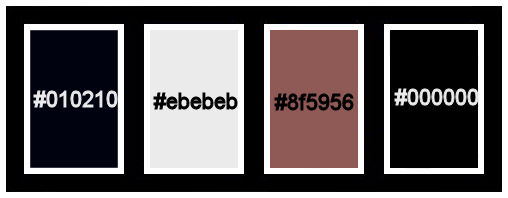
******************************************************************
Metodo de trabajo
Cuando se usan otros tubos y colores, el modo de fusión y / o la opacidad de la capa pueden diferir
******************************************************************
Preparaciones generales:
¡¡Primero instala tus filtros antes de que se abra tu PSP !!
Máscaras: guarda en tu carpeta de máscaras en PSP, a menos que se indique lo contrario
Textura y patrón: guarda en tu folleto de texturas en PSP
Selecciones: guarda en tu carpeta de Selecciones en PSP
Abre tus tubos en PSP
******************************************************************
Vamos a empezar - ¡Que te diviertas!
Recuerda guardar tu trabajo regularmente
******************************************************************
Filtro:
# 010210 - #ebebeb - # 8f5956 - # 000000
1.
Hacer un degradado - Lineal
Degradado - MerSeL-Grdnt
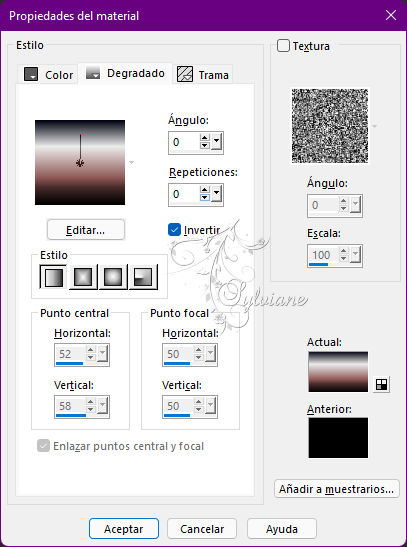
2.
Abrir una nueva imagen transparente de 900 x 500 píxeles
3.
Rellenar con degradado
4.
Capas - Duplicar
5.
Efectos - Efectos de textura - Persianas - color:#3a3a3a
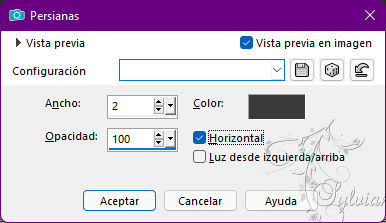
6.
Opacidad - 60
7.
Ajustar – nitidez - enfocar
8.
Capas – nueva capa de trama
9.
Selecciones-Cargar / Guardar selección-Cargar selección desde disco-MrsL-selects-Silent_001
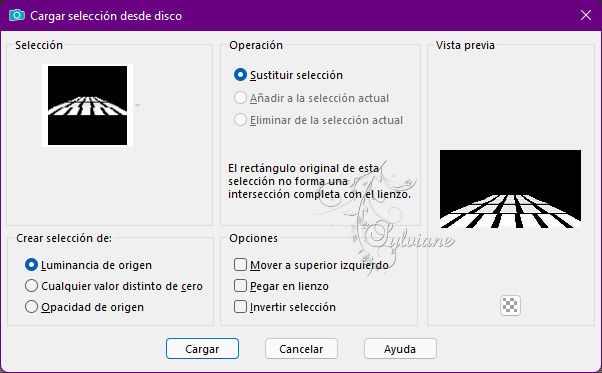
10.
Rellenar con degradado
11.
Seleccciones – anular seleccion
12.
Ajustar – nitidez - enfocar
13.
Filtro - Alien Skin Eye Candy 5 – İmpact -Perspective Shadow -MerSeL_persp_shdw-001
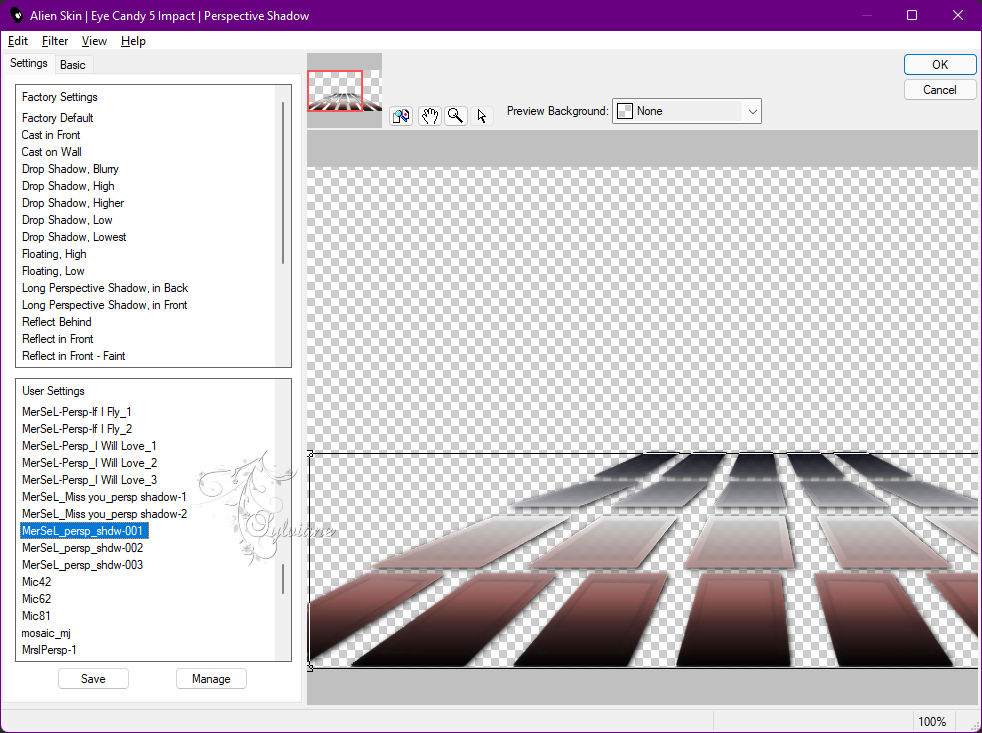
14.
Opacidad - 60
15.
Capas – nueva capa de trama
16.
Rellenar con #ffffff
17.
Abrir -Narah_mask_0742
18.
Capas - Nueva capa de máscara - De İmage -Narah_mask_0742
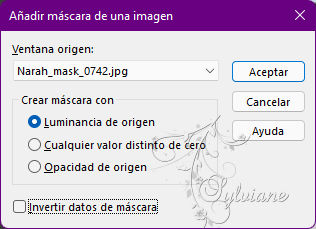
19.
Capas - Fusionar - Fusionar grupo
20.
Filtro -Alien Skin Eye Candy 5 – İmpact -Perspective Shadow -MerSeL_persp_shdw-002
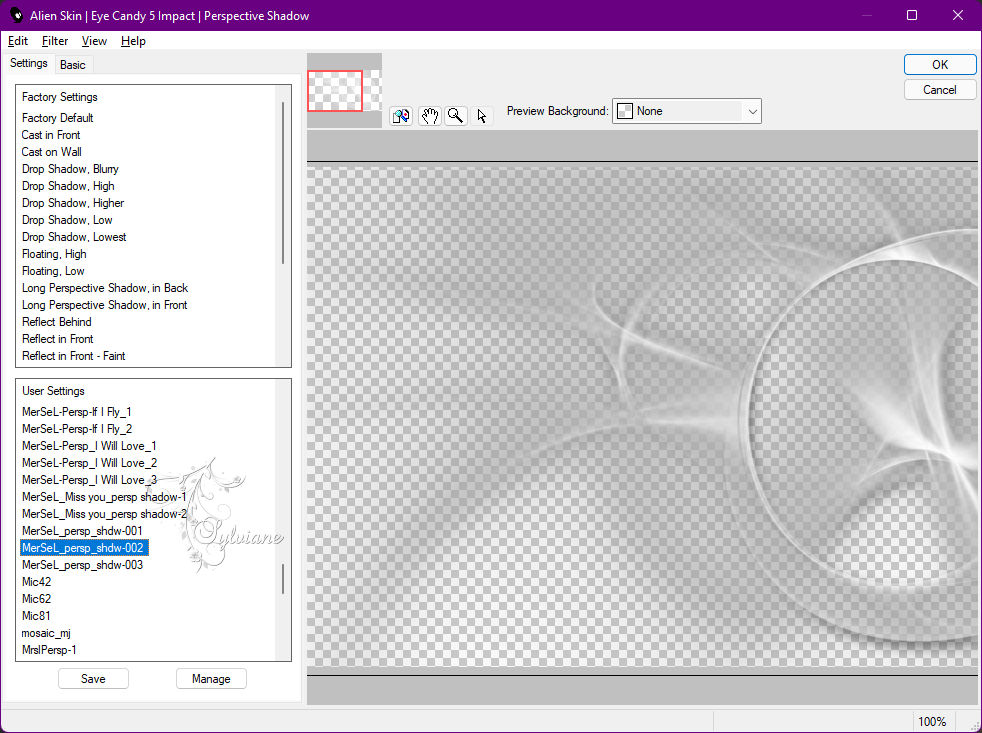
21.
Opacidad - 80
22.
ajustar - nitidez – enfocar mas
23.
Capas – nueva capa de trama
24.
Selecciones-Cargar / Guardar selección-Cargar selección desde disco-MrsL-selects-Silent_002
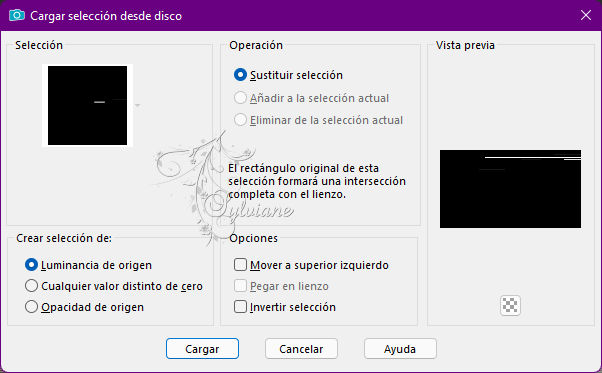
25.
Rellenar con degradado
26.
Seleccciones – anular seleccion
27.
Efectos – efectos de los borders -realzar
28.
Ajustar – nitidez - enfocar
29.
Filtro -Alien Skin Eye Candy 5 – İmpact -Perspective Shadow -MerSeL_persp_shdw-002
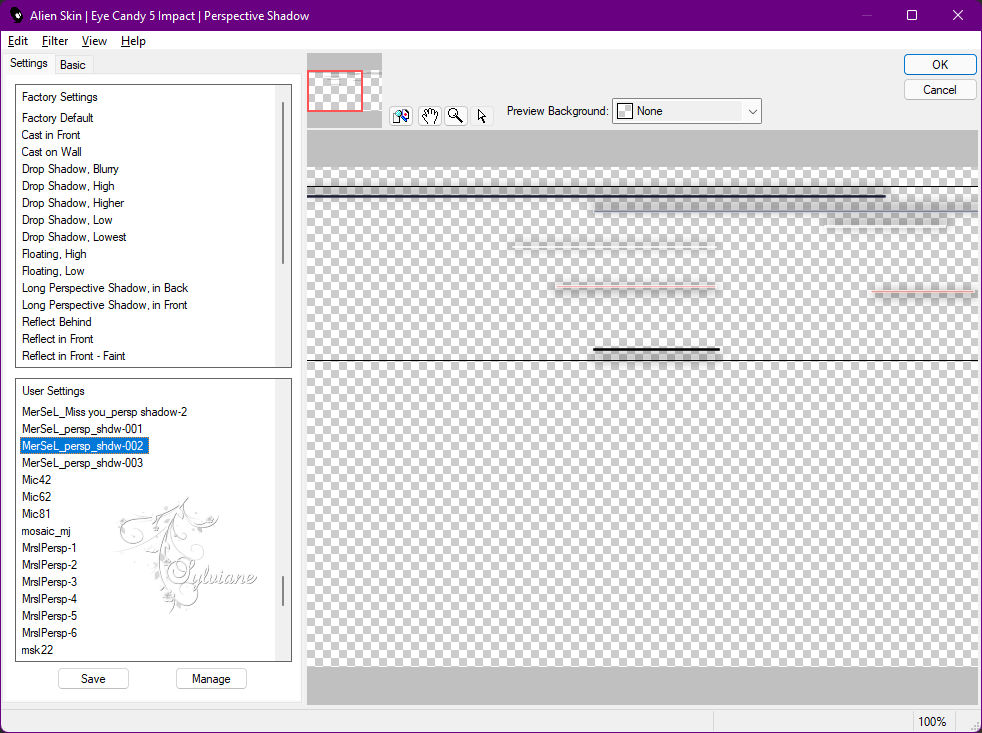
30.
Abrir Hüzünlüyıllar_0177.png
Editar - Copiar
Editar - Pegar como capa nueva
31.
Abrir deco-mersel-001.png
Editar - Copiar
Editar - Pegar como capa nueva
32.
Activar la herramienta de selección (presione K en su teclado)
E ingrese los siguientes parámetros:
Pos. X: 668 - Pos. Y: 101
Presione M.
33.
Abrir FB0728.png
Editar - Copiar
34.
Selección -Seleccionar todo
Selecciones – Flotar
35.
Editar -Pegar en la selección
36.
Ajustar – nitidez - enfocar
37.
Seleccciones – anular seleccion
38.
Abrir deco-mersel-002.png
Editar - Copiar
Editar - Pegar como capa nueva
39.
Activar la herramienta de selección (presione K en su teclado)
E ingrese los siguientes parámetros:
Pos X: 0 - Pos Y: 27
Presione M.
40.
Ajustar – nitidez - enfocar
41.
Abrir deco-mersel-003.png
Editar - Copiar
Editar - Pegar como capa nueva
42.
Activar la herramienta de selección (presione K en su teclado)
E ingrese los siguientes parámetros:
Pos. X: 481 - Pos. Y: 139
Presione M.
43.
Capas – nueva capa de trama
44.
Selecciones-Cargar / Guardar selección-Cargar selección desde disco-MrsL_selects_Silent-003
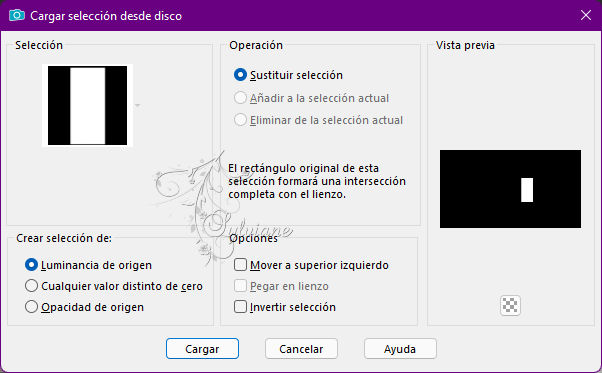
45.
Abrir FB0728.png
Tubo de herramienta de cultivo
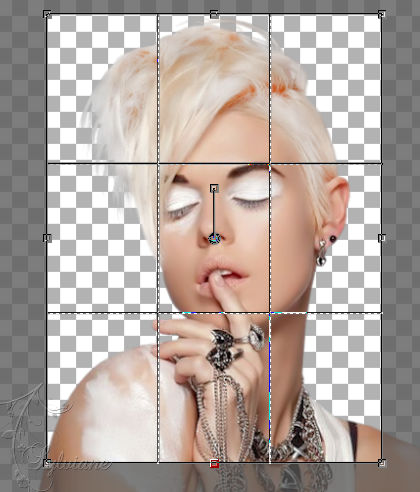
Editar - Copiar
Editar: pegar y pegar en la selección
46.
Seleccciones – anular seleccion
47.
Ajustar – nitidez - enfocar
48.
Filtro -Alien Skin Eye Candy 5 – İmpact -Perspective Shadow -MerSeL_persp_shdw-003
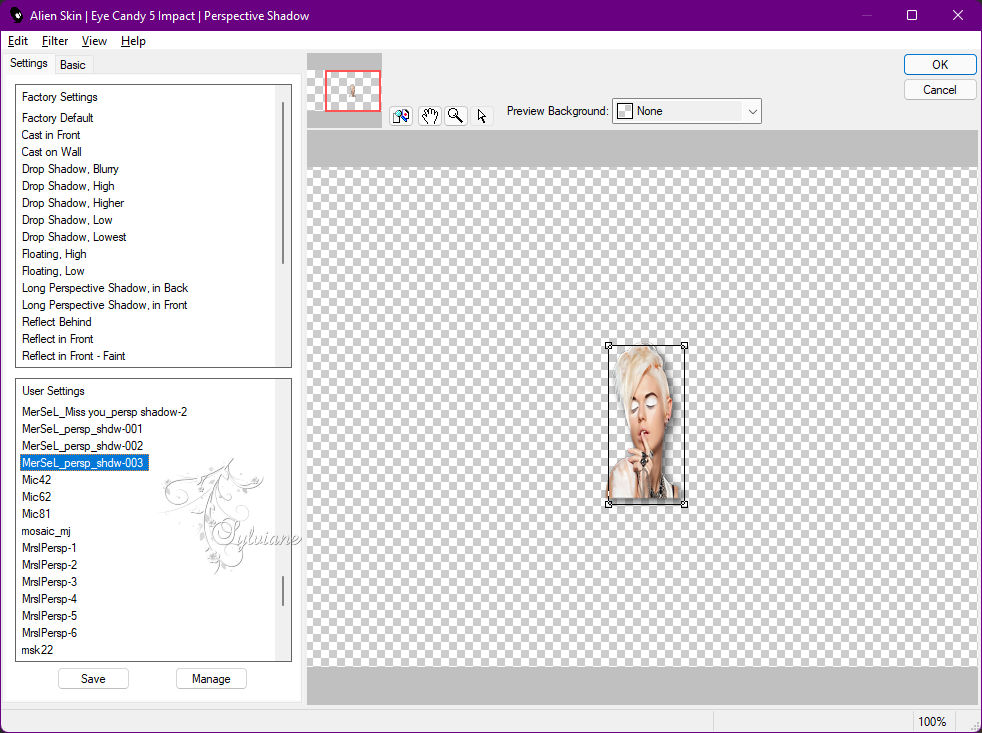
49.
Capas-Fusionar-Fusionar hacia abajo
50.
Abrir deco-mersel-004.png
Editar - Copiar
Editar - Pegar como capa nueva
51.
Activar la herramienta de selección (presione K en su teclado)
E ingrese los siguientes parámetros:
Pos. X: 205 - Pos. Y: 28
Presione M.
52.
Abrir deco-mersel-005.png
Editar - Copiar
Editar - Pegar como capa nueva
53.
Activar la herramienta de selección (presione K en su teclado)
E ingrese los siguientes parámetros:
Pos. X: 282 - Pos. Y: 286
Presione M.
54.
Capas - Duplicar
55.
Activar la herramienta de selección (presione K en su teclado)
E ingrese los siguientes parámetros:
Pos X: -2 - Pos Y: 74
Presione M.
56.
Capas-Fusionar-Fusionar hacia abajo
57.
Abrir deco-mersel-006.png
Editar - Copiar
Editar - Pegar como capa nueva
58.
Activar la herramienta de selección (presione K en su teclado)
E ingrese los siguientes parámetros:
Pos. X: 36 - Pos. Y: 110
Presione M.
59.
Capas-Fusionar-Fusionar hacia abajo
60.
Abrir deco-mersel-007.png
Editar - Copiar
Editar - Pegar como capa nueva
61.
Activar la herramienta de selección (presione K en su teclado)
E ingrese los siguientes parámetros:
Pos X: 325 - Pos Y: 3
Presione M.
62.
Abrir Text_Mersel_Silent Scream_.png
Editar - Copiar
Editar - Pegar como capa nueva
63.
Activar la herramienta de selección (presione K en su teclado)
E ingrese los siguientes parámetros:
Pos X: 100 - Pos Y: 190
Presione M.
64.
Imagen - Agregar bordes - simétrico de 5 píxeles - color:#ffffff
sesenta y cinco.
Imagen - Agregar bordes - simétrico de 1 píxel - color:# 8f5956
66.
Imagen - Agregar bordes - simétrico de 25 píxeles – color: #ffffff
67.
Imagen - Agregar bordes - simétrico de 10 píxeles – color: # 8f5956
68.
Activar la herramienta Varita mágica
69.
Filtro - Graphics Plus-Cross Shadow
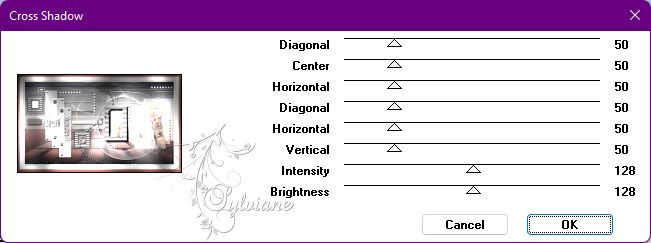
70.
Efectos – efectos de los borders -realzar
71.
Seleccciones – anular seleccion
72.
Imagen - Agregar bordes - simétrico de 15 píxeles – color: #ffffff
73.
Imagen - Agregar bordes - simétrico de 1 píxel - color:# 8f5956
74
poner su marca de agua
Capa - fusionar - fusionar todo (aplanar)
75.
Guardar como Jpeg
Back
Copyright Translation © 2021 by SvC-Design